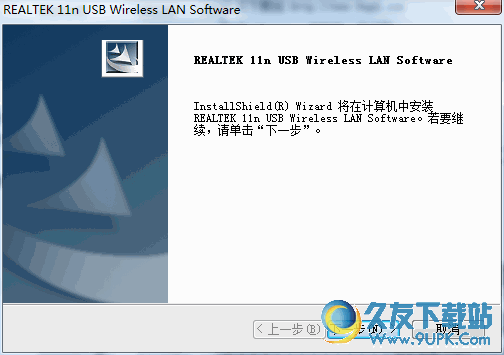微星小飞机汉化版 Win10(显卡超频工具)是一款十分优秀好用的显卡超频助手。如果你需要一款好用的显卡超频软件,不妨试试小编带来的这款微星小飞机汉化版 Win10,功能强大全面,使用后可以帮助用户轻松进行显卡超频。该软件支持微星旗下的AMD和NVIDIA全系列显卡,为广大用户提供了超频、监控、风扇控制等三大功能,界面整洁、操作简单,有了它,大家就可以非常轻松的实现各种自己想要实现的操作,发挥显卡的最佳性能,并且该版本为破解版,大家可以完全免费的进行使用。有需要的朋友不要错过,快来下载使用吧!
更新日志:
1、重点加入了OSD硬件监控图表功能,玩游戏的时候也可以随时看清显卡运行状态,包括核心/显存频率、核心占用率、核心温度、风扇转速,以及游戏帧率等等,并且会以数字、曲线图两种方式同时展示。
2、这样在玩游戏的时候,你就能随时知道系统状态了,尤其是万一出现帧率骤降、温度暴涨的状况,更方便查清问题根源。
3、该功能可以支持最新的DX12、Vulkan游戏,但由于部分游戏厂商的反作弊机制,不一定保证都能用,尤其是EA、育碧,相关方面正在沟通解决。
软件特色:
1、超频工具:探索超越显示卡的极限范围听起来很危险,其实操作起来比想像中容易许多,MSI Afterburner操频工具容易使用的介面,让消费者能够简易、精确的设定显示卡各项参数。当使用者想要提高GPU时脉和电压时又怕高温会伤害硬件设备,只要透过Afterburner设定风扇转速就能轻易在效能表现与温度中取得最佳平衡。
2、硬件监控:唯有清楚掌握您硬件设备的各项数据,才能透过精确的硬件调校唤醒沉睡的潜能,为您带来超频或玩游戏时的极致体验,而这一切都要从明确的数据监察开始。硬件监控系统让使用者能够获取硬件即时资讯,如温度、usage、时脉速度和电压。在游戏过程中,使用者可以定制化想看关注的硬件资讯展示在萤幕上,让您完全掌握您的硬件设备。
3、三重超电压功能:微星小飞机为满足超频者不停歇挑战极限的渴望,微星科技开发三重超电压功能,支持玩家调整显示核心、记忆体、PLL电压,细腻掌握每一个最小细节最大化极致效能表现。
4、定制化风扇设定:H散热效能对提升显示卡表现至关重要,微星Afterburner软体让玩家定制化调节风扇转速,自行设定您需要的散热效果。
5、FPS计数器:微星Afterburner中FPS计数器功能提供最即时的每秒显示张数资讯于萤幕上,协助玩家在游戏中持续监控硬件表现与超频设定。
6、支持64-BIT:为支持微星产品的使用者,在64-bit系统平台使用率越来越高的情况下,微星Afterburner也为使用64-bit作业系统的玩家提供全面且完整的支持!
7、定制化使用者介面:MSI Afterburner提供多种介面外观风格供玩家选择,同时能自行设定显示在介面上的监控选项。
8、支持多国语言:微星Afterburner广受世界各国玩家喜爱,支持多国语言介面,使用者可依需求自行设定。
9、KOMBUSTOR 烧机测试程式:全面整合了所有超频与测试功能,使用者能轻松检视超频设定下的系统稳定性与散热表现。 Kombustor烧机测试程式支持最新的DirectX以及OpenGL版本。
怎么显示帧数:
1、和显示CPU温度一样,我们需要在【监控】里找到帧率,然后将各个选项全部打上
2、然后在CSD上调整帧率显示的位置
3、最后配合之前设置的CPU
怎么显示超频:
1、打开软件之后,我们直接点击齿轮图标,打开设置界面
2、然后在【监控】标签下,找到cpu选项,先点击做左侧,将√打起来,然后将在系统栏,osd等项目前的√也打上
3、如果你是选择系统栏,那么你就可以系统栏上看到CPU显示的温度数值
怎么超频:
1、不少玩家喜欢在体验游戏的时候进行超频,那么微星小飞机又该如何超频呢?首先我们需要在主界面将第二行和第三行拉满。
2、接着在第四行倩倩,将型号标志点一下,接着选scan,等他弄完频率显示curve就行了,20系是自动超频。



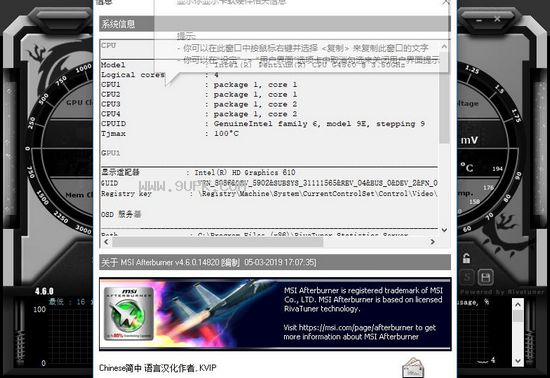

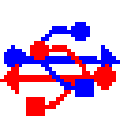


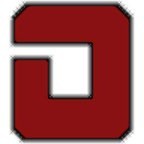





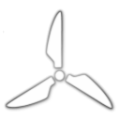






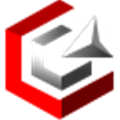



![U盘检测器[USB设备检测工具] v5.4 免安装版](http://pic.9upk.com/soft/UploadPic/2016-1/201612816505727032.gif)


![显示器增亮下载1.0中文免安装版[显卡加亮器]](http://pic.9upk.com/soft/UploadPic/2012-2/20122191732218544.gif)